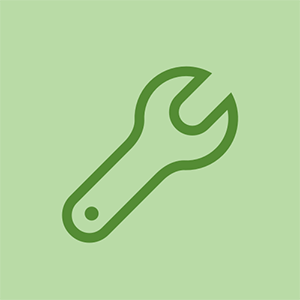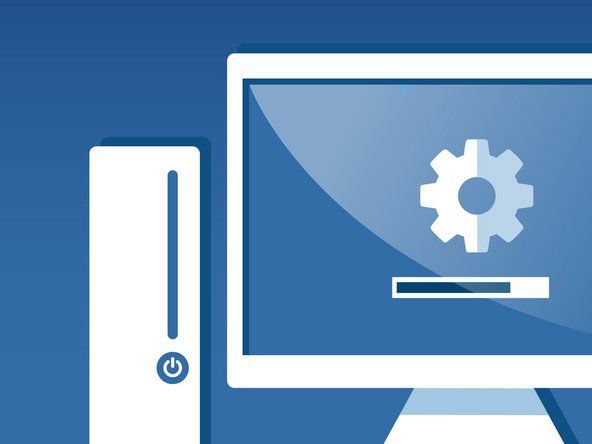Wiki fourni par les étudiants
Une formidable équipe d'étudiants de notre programme éducatif a créé ce wiki.
Microsoft Surface Pro ne s'allume pas
Le Kindle Paperwhite 3rd Generation d'Amazon est une tablette de lecture à écran de 6 pouces et 300 PPI utilisée principalement pour la lecture. Le numéro de modèle désigné est DP755DI.
Écran tactile qui ne répond pas
L'écran tactile du Kindle ne fonctionne pas de manière cohérente et ne répond pas au toucher.
Écran sale
L'écran tactile du Kindle Paperwhite peut ne pas répondre si l'écran est sale ou sale. Ainsi, le nettoyer avec un chiffon en fibre douce peut être tout ce dont vous avez besoin pour le remettre en marche. Si l'écran est excessivement sale là où la saleté ne se détachera pas en l'essuyant avec un chiffon, une lingette d'écran électronique peut être utilisée pour faire le travail. Il est recommandé de nettoyer l'écran lorsqu'il est éteint, afin d'éliminer le risque que l'écran reçoive des entrées de votre toucher.
La batterie est faible
L'autonomie de la batterie du Kindle Paperwhite de 3e génération est capable de supporter une charge allant jusqu'à six semaines, selon l'utilisation. Assurez-vous que la batterie est chargée, sinon le Kindle pourrait progressivement cesser de répondre.
Actualisation de la page inactive
L'un des problèmes normaux du Paperwhite est le temps de réponse lent lorsqu'il s'agit de tourner la page. Et une fois que l'utilisateur continue d'essayer de tourner la page en raison de la lenteur de la réponse, le Kindle devient surchargé et se fige. Pour lutter contre cela, activez le paramètre d'actualisation de la page afin que l'écran s'actualise à chaque fois qu'une page est tournée. Pour activer l'actualisation de la page, accédez à Paramètres en haut à droite de l'écran, puis accédez aux Options de lecture, puis activez l'actualisation de la page.
Suivez les étapes ci-dessous:
[Paramètres >> Options de lecture >> Actualisation de la page activée]
Kindle nécessite un redémarrage
Comme pour tous les appareils électroniques, votre appareil a parfois besoin d'un simple redémarrage pour le faire fonctionner correctement. Assurez-vous simplement que votre appareil est débranché de n'importe quelle source d'alimentation, puis maintenez le bouton d'alimentation situé sous l'appareil pendant trente secondes.
Surchauffe et utilisation excessive
Une utilisation excessive et une surchauffe peuvent causer des problèmes à votre Kindle. Pour résoudre ce problème, éteignez simplement votre appareil et laissez-le reposer jusqu'à une heure dans un endroit frais à l'abri d'une chaleur excessive.
Écran défectueux et nécessite un remplacement
Si les solutions ci-dessus ne sont pas efficaces, il se peut que vous ayez simplement un écran défectueux qui doit être remplacé .
Luminosité imperceptible et écran d'affichage terne
La luminosité de l’écran du Kindle est faible et ne présente aucune différence notable dans la clarté ou la netteté du texte.
La durée de vie de la batterie est faible
Pour afficher l'écran du Kindle Paperwhite à son plein potentiel, il est impératif que la batterie soit complètement chargée. Branchez et chargez votre Kindle. Une charge complète peut prendre jusqu'à 6 heures.
Kindle nécessite un redémarrage
De nombreux appareils électroniques nécessitent un redémarrage pour qu'il fonctionne à nouveau correctement. Si vous chargez actuellement votre Kindle, débranchez-le, puis redémarrez votre Kindle en maintenant le bouton d'alimentation situé sous l'appareil pendant trente secondes.
Le niveau de luminosité est trop bas
Si la luminosité du Kindle est trop faible pour la lecture, il existe une option pour basculer le niveau de luminosité. Le niveau de luminosité recommandé pour un affichage et une fonction de batterie optimaux est de dix. Appuyez sur l'icône qui ressemble à une ampoule et un menu déroulant devrait apparaître. Dans ce menu déroulant, vous devriez voir des icônes (+) et (-). Appuyez sur (-) pour réduire la luminosité en conséquence et sur (+) pour l'augmenter si nécessaire.
[Appuyez sur l'icône d'ampoule >> Appuyez sur + ou - pour régler la luminosité en conséquence]
Écran défectueux et nécessite un remplacement
Si vous ne parvenez toujours pas à voir l'écran clairement, il est possible que l'écran lui-même soit défectueux et doive être remplacé .
Mauvaise autonomie de la batterie
Le Kindle est incapable de maintenir une puissance suffisante pendant son utilisation et meurt rapidement.
Prise murale ou station de charge défectueuse
Si la batterie et le port USB de votre Kindle fonctionnent correctement et que l'appareil ne maintient pas une charge adéquate, la prise ou la station de charge utilisée pour charger le Kindle est peut-être défectueuse. Pour y remédier, utilisez une autre prise ou station de charge pour charger le Kindle.
N'a pas été chargé assez longtemps
Le Kindle a besoin de 4 à 6 heures de charge pour se recharger complètement. Donc, si vous le chargez aussi longtemps ou que vous le laissez sur le chargeur pendant la nuit, il devrait être complètement chargé.
Le niveau de luminosité est trop élevé
Si l’écran du Kindle est trop lumineux, cela peut réduire la durée de vie de la batterie. Il existe une option pour basculer le niveau de luminosité. Le niveau de luminosité recommandé pour un affichage et une fonction de batterie optimaux est de dix. Appuyez sur l'icône qui ressemble à une ampoule et le menu déroulant devrait apparaître. Dans ce menu, vous devriez voir des icônes (+ et -). Appuyez sur (-) pour réduire la luminosité en conséquence et sur (+) pour l'augmenter si nécessaire.
Suivez les étapes ci-dessous:
[Appuyez sur l'icône d'ampoule >> Appuyez sur + ou - pour régler la luminosité en conséquence]
Surchauffe et utilisation excessive
Parfois, votre appareil peut rencontrer des problèmes en raison d'une utilisation excessive et d'une surchauffe. Pour résoudre ce problème, éteignez simplement votre appareil et laissez-le reposer jusqu'à une heure dans un endroit frais à l'abri d'une chaleur excessive.
Kindle nécessite un redémarrage
Comme pour tous les appareils électroniques, votre appareil a parfois besoin d'un simple redémarrage pour le faire fonctionner correctement. Assurez-vous simplement que votre appareil est débranché de n'importe quelle source d'alimentation, puis maintenez enfoncé le bouton d'alimentation situé sous le Paperwhite pendant 30 secondes afin de redémarrer.
Connecté au sans fil lorsqu'il n'est pas utilisé
Votre Kindle décharge la plus grande partie de sa batterie lorsqu'il est connecté à des réseaux sans fil ou 3G. Si vous n'utilisez pas le Wi-Fi et que vous souhaitez économiser la batterie, désactivez le Wi-Fi. Pour ce faire, appuyez sur l'icône dans le coin supérieur droit. Appuyez sur Paramètres dans le menu déroulant et assurez-vous que le mode avion est activé.
[Paramètres >> Mode avion activé]
Batterie défectueuse et doit être remplacée
Il est courant que la batterie devienne défectueuse pendant de longues périodes d'utilisation. Dans ce cas, la batterie devra être remplacé .
Échec du chargement du Kindle
Le Kindle ne se recharge pas lorsqu'il est connecté à une prise murale ou à un port USB.
Port USB défectueux
Le port USB est peut-être endommagé ou instable. Dans ce cas, comme le port USB est directement connecté à la carte mère, la carte mère devra être remplacé .
Batterie défectueuse
Il est courant que la batterie devienne défectueuse pendant de longues périodes d'utilisation. Dans ce cas, la batterie devra être remplacé .
Impossible de maintenir une connexion sans fil
Le Kindle ne parvient pas à se connecter à une connexion sans fil et se déconnecte fréquemment d'une connexion sans fil.
WiFi inactif / Mode avion activé
Appuyez sur le bouton dans le coin supérieur droit et touchez l'option «Paramètres». À partir de là, assurez-vous que le mode avion est désactivé. Appuyez sur l'option «Réseaux Wi-Fi» pour voir la liste des connexions disponibles pour se connecter à votre modem.
Voir les étapes ci-dessous:
[Paramètres >> Vérifiez que le mode avion est (désactivé) >> Réseaux Wi-Fi >> Connectez-vous à votre modem]
Problèmes de routeur et / ou de modem
Parfois, les problèmes sans fil avec le Paperwhite ne sont pas causés par le périphérique, ils sont causés par le routeur fournissant la connexion sans fil. Dans ce cas, le routeur ou le modem utilisé pour établir une connexion devra peut-être être redémarré.
comment retirer la batterie de l'iphone 4
La carte mère doit être remplacée
Si aucune des solutions ci-dessus ne résout vos problèmes de connectivité, la carte mère est peut-être endommagée et doit remplacé .